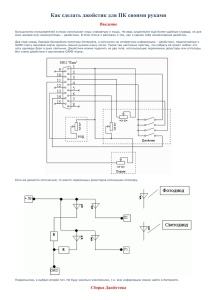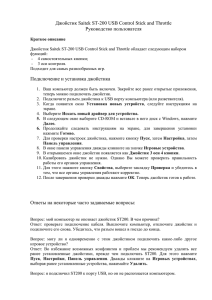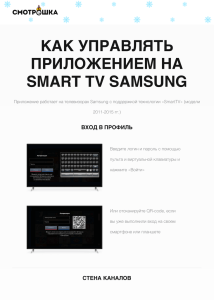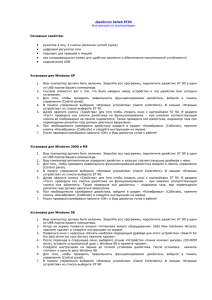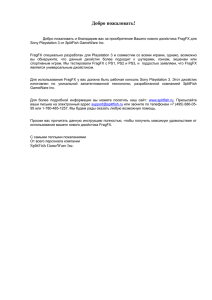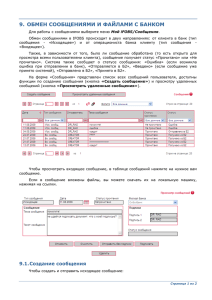Джойстик Saitek Cyborg 3D Gold
реклама
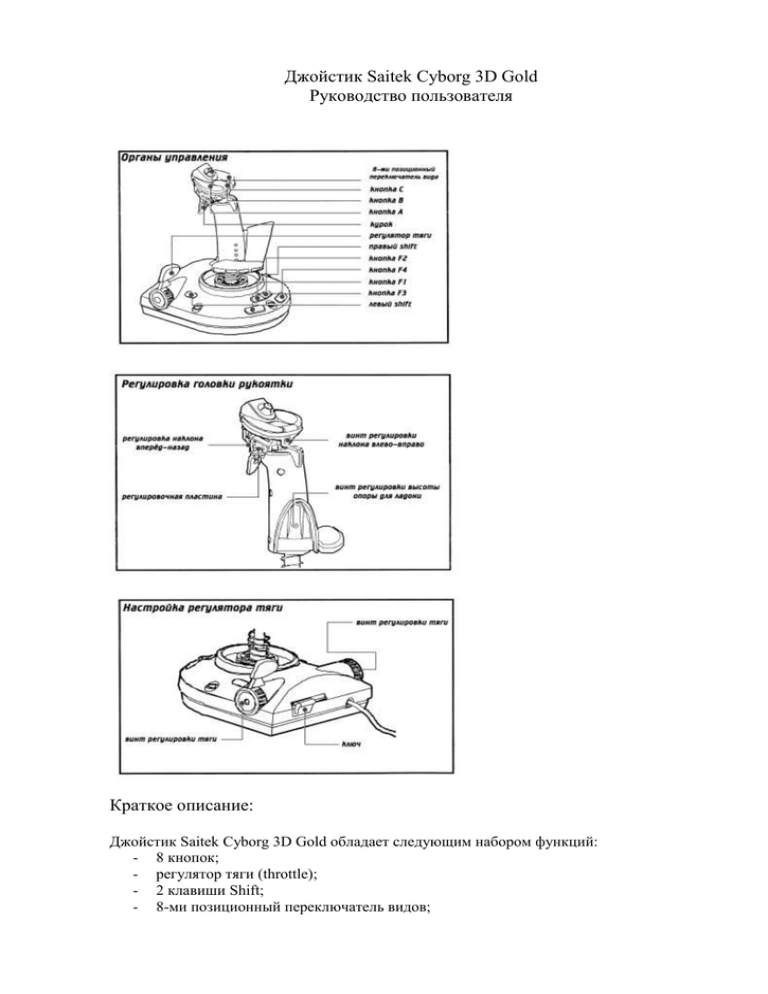
Джойстик Saitek Cyborg 3D Gold Руководство пользователя Краткое описание: Джойстик Saitek Cyborg 3D Gold обладает следующим набором функций: - 8 кнопок; - регулятор тяги (throttle); - 2 клавиши Shift; - 8-ми позиционный переключатель видов; - вращающаяся рукоятка; подключение USB. Подключение и установка джойстика Важно: прежде, чем подключать джойстик, установите его программное обеспечение! 1. Ваш компьютер должен быть включен. Закройте все ранее открытые программы и вставьте в CD-ROM диск с программным обеспечением джойстика. 2. Когда появится диалоговое окно установки, выберите из списка Saitek Cyborg 3D Gold и нажмите кнопку Install. 3. В следующем окне нажмите Yes, соглашаясь с установкой джойстика, затем Accept для принятия лицензионного соглашения. Замечание: для того, чтобы джойстик Saitek Cyborg 3D Gold работал надлежащим образом, на Вашем компьютере должны быть установлены как минимум Microsoft Internet Explorer 4.0 и DirectX 7.0. Программа установки автоматически определит, если эти компоненты уже установлены. Если же они отсутствуют, Вам нужно проделать следующее: - если нужно установить Microsoft Internet Explorer, нажмите Install и следуйте инструкциям на экране, а затем перезагрузите компьютер. - если нужно установить DirectX 7.0, нажмите Install и следуйте инструкциям на экране, а затем перезагрузите компьютер. 4. В окне Saitek Gaming Extensions нажмите Install и следуйте инструкциям на экране, а затем перезагрузите компьютер. 5. По запросу программы подключите Saitek Cyborg 3D Gold к компьютеру и следуйте инструкциям на экране. 6. Когда появится окно проверки джойстика, вы можете проверить органы управления Saitek Cyborg 3D Gold. Теперь джойстик готов к запуску игры. Но перед этим, Вы можете запустить Game Profile Wizard, чтобы полнее использовать возможности джойстика. Замечание: если Вы подсоединили Cyborg 3D Gold к компьютеру до того, как устанавливать программное обеспечение, то джойстик может работать некорректно. Для того, чтобы решить эту проблему, запустите утилиту NukeUSB (она есть на установочном диске джойстика), с помощью которой Cyborg 3D Gold удалится из регистра. Теперь перезагрузите компьютер и продолжите установку джойстика так, как это описано выше. Game Profile Wizard Программа Game Profile Wizard позволяет загружать готовые игровые профили для Ваших любимых игр с установочного диска Cyborg 3D Gold и других источников. Для того, чтобы запустить Game Profile Wizard, нужно проделать следующее: 1. После завершения проверки джойстика, программа установки предложит Вам запустить Game Profile Wizard, нажмите Yes. 2. В диалоговом окне Welcome поставьте галочку напротив CD и нажмите Continue. Программа выяснит, какие игры установлены на Вашем компьютере и автоматически загрузит профили для этих игр. 3. По окончании загрузки профилей нажмите Next, затем Finish. Теперь джойстик окончательно готов к игре. Замечание: если Вы подсоединили Cyborg 3D Gold к компьютеру до того, как устанавливать программное обеспечение, то джойстик может работать некорректно. Для того, чтобы решить эту проблему, запустите утилиту NukeUSB (она есть на установочном диске джойстика), с помощью которой Cyborg 3D Gold удалится из регистра. Теперь перезагрузите компьютер и продолжите установку джойстика так, как это описано выше. Важно: во избежание возможных проблем и конфликтов рекомендуется удалить все имеющиеся игровые устройства в окне Игровые устройства. Выбирая имя устройства, нажимайте Удалить. Схема расположения органов управления Настройка рукоятки под левую руку - используя специальный ключ, удалите винт, расположенный в середине опоры для ладони; извлеките плоскую часть опоры из ее слота и перенесите на другую сторону рукоятки; вставьте эту плоскую часть в слот с левой стороны; установите опору для ладони напротив желаемого отверстия в рукоятке (правый ряд отверстий); затяните крепежный винт. Настройка рукоятки под размер руки - высота расположения опоры для ладони может быть отрегулирована в зависимости от размера руки; следуя указаниям пунктов1-2 предыдущего раздела, переставьте опору на удобную для Вас высоту. Перестановка регулятора тяги Регулятор тяги можно переставить для удобства игры левой рукой - используя ключ, удалите крепежные винты с обеих сторон регулятора тяги. Теперь эти элементы можно поменять местами. - поменяв местами регулятор и защитный колпачок, закрепите их винтами, используя ключ. Настройка под длину большого пальца Угол наклона головки джойстика можно изменять по трем дискретным положениям. - используя ключ, нажмите на выступ фиксатора так, чтобы он вышел из отверстия в регулировочной пластине; - наклоните головку джойстика так, чтобы отверстие в пластине не было расположено напротив выступа фиксатора; вытащите ключ из отверстия; - наклоните головку так, чтобы следующее отверстие в пластине расположилось напротив фиксатора. Он подпружинен, поэтому автоматически выдвинется в отверстие; - повторите эти действия со следующим отверстием и выберите наиболее комфортное для себя положение головки. Настройка угла наклона головки Головка имеет три положения, которые фиксируются специальным винтом на верхней части головки. - - используя ключ, отверните регулировочный винт на 3 полных оборота; надавите на головку джойстика по направлению к его задней части. Фиксатор выдвинется из своего текущего положения, позволяя повернуть головку влево или вправо. Фиксатор расположен посередине головки, над курком. Его можно установить в трех положениях между специальными выступами; поверните головку так, чтобы фиксатор находился между двух выступов и потяните головку по направлению к передней части джойстика. Теперь она зафиксирована, и не может поворачиваться. - затяните регулировочный винт на 3 полных оборота. Обозначение кнопок джойстика для DirectX Кнопки джойстика Курок Кнопка А Кнопка В Кнопка С Кнопка F1 Кнопка F2 Кнопка F3 Кнопка F4 Левый Shift Правый Shift Кнопки DirectX Кнопка 1 Кнопка 2 Кнопка 3 Кнопка 4 Кнопка 5 Кнопка 6 Кнопка 7 Кнопка 8 Кнопка 9 Кнопка 10 О программном обеспечении Saitek Gaming Extensions (SGE) Saitek Gaming Extensions (SGE) – это программное обеспечение, которое позволяет сконфигурировать джойстик для повышения функциональности. SGE помогает придать джойстику конфигурацию, наиболее удобную для данной игры и для данного пользователя. Несмотря на внутреннюю сложность, программа остается простой и интуитивно понятной для пользователя. Возможности SGE - автоматическая активация профиля для текущей игры - персонализация настроек джойстика для различных игр - программирование при помощи трехмерной модели - возможность многопользовательского режима хранения профилей (удобно, если джойстиком пользуется несколько человек) - игровые настройки можно найти на установочном диске джойстика и в интернете Краткое руководство по программированию джойстика Создание профиля для игры 1. Запустите SGE, дважды кликнув на иконке SGE. 2. Дважды кликните на New Game Wizard, потом нажмите Next. 3. Вы увидите список .exe файлов тех игр, для которых можно использовать SGE. Выделите имя игры, для которой Вы собираетесь создать профиль, затем нажмите Next. 4. На следующем экране оставьте оба варианта отмеченными и нажмите Next, выделите джойстик и опять нажмите Next. 5. Просмотрите информацию, предлагаемую финальным окном, и нажмите Finish. Добавление команд в профиль 1. В окне обозревателя Explorer Вы видите теперь папку с новым профилем. Дважды кликните на ней, внутри две вложенные папки: Command List и Saitek Cyborg 3D Gold. 2. Откройте папку Saitek Cyborg 3D Gold, на экране появится трехмерная модель джойстика. 3. Поместив курсор мыши на изображение джойстика и нажав левую кнопку, Вы можете вращать это изображение. 4. Кликните на любом органе управления. Вы увидите, что он станет синим, показывая, что готов к программированию. В нижней части экрана появится текстовое окно с информацией о функциях этого органа управления. 5. Длинная строка снизу – это редактор команд. Кликните в ней, выделите текущее значение настройки и замените его, нажав новую команду на клавиатуре. Обратите внимание: посмотрев описание игры, Вы можете выяснить, какой команде соответствует та или иная клавиша клавиатуры. Внимание! SGE сохраняет автоматически все изменения (даже без использования кнопки сохранения), поэтому, если Вы допустили какую-либо ошибку, просто выделите командную строку и впишите правильную команду. Ответы на некоторые часто задаваемые вопросы: Вопрос: мой компьютер не опознает джойстик Cyborg 3D Gold. В чем причина? Ответ: проверьте подключение кабеля. Выключите компьютер, отключите джойстик и подключите его снова. Убедитесь, что разъем вошел в гнездо до конца. Вопрос: могу ли я одновременно с этим джойстиком подключить какое-либо другое игровое устройство? Ответ: Во избежание возможных конфликтов и проблем мы рекомендуем удалить все ранее установленные джойстики, прежде чем подключать Cyborg 3D Gold. Для этого нажмите Пуск, Настройки, Панель управления. Дважды кликните на Игровых устройствах, выбирая ранее установленные устройства, нажимайте Удалить. Вопрос: я подключил Cyborg 3D Gold к порту USB, но он не распознается компьютером. Ответ: USB порт может быть отключен в Вашем компьютере. Вы можете включить его в BIOS Вашей материнской платы (пожалуйста, ознакомьтесь сначала с описанием материнской платы!) Вопрос: я использую Cyborg 3D Gold вместе с SGE, и программа не работает в некоторых играх Electronic Arts, таких как Need for Speed 3, Fifa и NHL. Ответ: для того, чтобы джойстик корректно работал с этими играми, Вам нужно выбрать в игре не джойстик, а клавиатуру. Или используйте джойстик без SGE и позвольте ему произвести процесс автоконфигурации для настройки под игру.